Epson LABELWORKS LW-Z900 Manuel utilisateur
PDF
Télécharger
Document
Création d'étiquettes spéciales Création d'étiquettes pour tableau de connexions Longueur des blocs Création de plusieurs étiquettes à la fois + Création d'étiquettes pour bloc de raccordement Vous pouvez créer des étiquettes optimales pour votre tableau de connexions en réglant la longueur de l'étiquette et le nombre de blocs. Vous pouvez créer des étiquettes pour identifier rapidement les numéros pour les fils ou les broches connectés à un bloc de raccordement. Séparateur Vous pouvez créer plusieurs étiquettes à la fois. Longueur de Marge l'étiquette Comptage supérieur Marge Largeur du ruban Comptage inférieur Nombre de blocs 1. Appuyez sur 1. Appuyez sur . 2. Sélectionnez le type de longueur à l'aide de / Dans cet exemple, nous sélectionnons « Blocs ». Blocs : Définit la longueur par longueur de bloc. Étiq. : Définit la longueur par longueur d'étiquette. et appuyez sur . . 3. Saisissez la longueur des blocs et appuyez sur Plage de réglage : 0,25 à 30 cm . 4. Saisissez le nombre de blocs et appuyez sur Dans cet exemple, nous saisissons « 3 ». Plage de réglage : 1 à 99 5. Sélectionnez le type de séparateur à l'aide de / Dans cet exemple, nous sélectionnons « Ligne ». 6. Sélectionnez l'orientation à l'aide de / Dans cet exemple, nous sélectionnons « Horiz. ». et appuyez sur et appuyez sur . . . 2. Sélectionnez le type des blocs à l'aide de / et appuyez sur Dans cet exemple, nous sélectionnons « 4pair. ». Vide : Crée un tableau de deux rangées et une colonne. . 3. Sélectionnez le type de texte à l'aide de / Dans cet exemple, nous sélectionnons « Broch. ». . et appuyez sur Série Broch. . Vert.2 7. Saisissez le texte. Vous pouvez créer des étiquettes avec des numéros de séquence. « Création d'étiquettes avec des numéros de Pour plus de détails, séquence de blocs attribués » 8. Appuyez sur Création d'étiquettes pour bloc 66 7. Appuyez sur . . Création d'étiquettes avec un ruban dédié Étiquette prédécoupée Utilisez l'étiquette prédécoupée dédiée. Vous pouvez imprimer sur une étiquette prédécoupée en forme de rectangle, ovale et cercle. Longueur de l'étiquette Vous pouvez créer des étiquettes pour un bloc 66 afin de pouvoir identifier facilement un grand nombre de connecteurs. Longueur des blocs 6. Saisissez « Cable » et appuyez sur . De même pour les autres étiquettes, saisissez le texte et appuyez sur Vous pouvez imprimer le même texte plusieurs fois de sorte qu'il soit visible indépendamment de l'angle de vue du câble. + . Vert.2 . Création d'étiquettes à enrouler autour d'un câble . et appuyez sur Vert.1 . 7. Appuyez sur 2. Sélectionnez la longueur de l'étiquette à l'aide de / et appuyez sur . Auto : Ajuste automatiquement la longueur de l'étiquette en fonction de la longueur du texte. Régler : Définit la longueur de l'étiquette. Plage de réglage : 0,25 à 30 cm . 3. Saisissez le nombre d'étiquettes et appuyez sur Dans cet exemple, nous saisissons « 3 ». Horiz. 6. Saisissez la longueur de l'étiquette et appuyez sur Plage de réglage : 1 à 99,9 cm Vert.1 . 5. Sélectionnez l'orientation à l'aide de / Dans cet exemple, nous sélectionnons « Horiz. ». . 5. Saisissez le comptage inférieur et appuyez sur Dans cet exemple, « 25 » est entré automatiquement. Horiz. + 4. Sélectionnez le type de marges à l'aide de / et appuyez sur . Rub/3 : Définit des marges qui correspondent à 1/3 de la largeur du ruban. Ruban : Définit des marges qui sont égales à la largeur du ruban. Vide 4. Saisissez le comptage supérieur et appuyez sur Dans cet exemple, nous saisissons « 1 ». 1. Appuyez sur Nombre d'étiquettes Largeur du ruban Séparateur Marge 1. Appuyez sur Nombre de blocs 1. Appuyez sur + . 2. Sélectionnez le type de longueur à l'aide de / Dans cet exemple, nous sélectionnons « Blocs ». Blocs : Définit la longueur par longueur de bloc. Étiq. : Définit la longueur par longueur d'étiquette. . . 2. Sélectionnez le type de longueur à l'aide de / et appuyez sur Dans cet exemple, nous sélectionnons « Long. ». Diam. : Définit la longueur par diamètre de câble. Long. : Définit la longueur par longueur d'étiquette. 5. et appuyez sur . Sélectionnez le type de marges à l'aide de / et appuyez sur . Dans cet exemple, nous sélectionnons « Long ». Rub/3 : Définit des marges qui correspondent à 1/3 de la largeur du ruban. Ruban : Définit des marges qui sont égales à la largeur du ruban. Vert.1 6. Saisissez le texte. Vert.2 7. Appuyez sur 7. Saisissez le texte. Vous pouvez créer des étiquettes avec des numéros de séquence. « Création d'étiquettes avec des numéros de Pour plus de détails, séquence de blocs attribués » Bloc 1 Le texte peut être positionné automatiquement au centre d'un bloc. Cela vous permet de créer facilement une étiquette adaptée à la taille de l'emplacement où elle sera apposée. Longueur de l'espace Longueur du texte Longueur de l'étiquette 1. Appuyez sur 2. Saisissez la longueur de l'étiquette et appuyez sur Plage de réglage : 1 à 99,9 cm 3. Saisissez le nombre de blocs et appuyez sur Dans cet exemple, nous saisissons « 2 ». Plage de réglage : 1 à 99 . / 4. Sélectionnez l'orientation à l'aide de Dans cet exemple, nous sélectionnons « Horiz. ». et appuyez sur + 7. Saisissez le texte du bloc 1 et appuyez sur . 9. Appuyez sur MÉMO • Il est possible que vous ne puissiez pas ajouter un codebarres en fonction du type d'étiquette que vous créez. • Jusqu'à deux codes-barres seulement peuvent être insérés sur une étiquette. Types de codes-barres pris en charge : 3. Saisissez les caractères alphanumériques pour le code-barres et appuyez sur . 4. Appuyez sur . et appuyez sur . . 4. Appuyez sur / + . et appuyez . 5. Sélectionnez « Impr. copies » à l'aide de / 7. Sélectionnez « Démar. impr. ? » à l'aide de L'impression démarre. et appuyez sur / . . et appuyez sur . Création d'étiquettes avec des numéros de séquence de blocs attribués + . / 4. Appuyez sur / 6. Saisissez le nombre de copies à imprimer et appuyez sur Dans cet exemple, nous saisissons « 6 ». . Vous pouvez attribuer des numéros séquentiels à des blocs. Vous pouvez saisir jusqu'à quatre caractères, comprenant des chiffres (de 0 à 9) et des lettres (de a à z et de A à Z). Bloc 1 . 3. Sélectionnez un symbole à l'aide de . 2. Sélectionnez un élément à l'aide de / et appuyez sur Passez aux options suivantes jusqu'à ce que le réglage soit terminé. et appuyez sur . 2. Sélectionnez une catégorie à l'aide de EAN-8, EAN-13, CODE128, CODE39, QR CODE, ITF, CODABAR, UPC-A, UPC-E 1. Appuyez sur 3. Sélectionnez le nombre de répétitions à l'aide de sur . Dans cet exemple, nous sélectionnons « 2 fois ». Création d'étiquette avec des symboles 1. Appuyez sur . 2. Saisissez la valeur de début des numéros séquentiels et appuyez sur Dans cet exemple, nous saisissons « 0001 ». . 8. Saisissez le texte du bloc 2. Création d'étiquettes codes-barres 1. Appuyez sur . 5. Sélectionnez le type de séparateur à l'aide de / Dans cet exemple, nous sélectionnons « Ligne ». 6. Appuyez sur Vert.2 . . 5. Saisissez le texte. Vert.1 . Le numéro est automatiquement incrémenté chaque fois qu'une étiquette est imprimée. Vous pouvez saisir jusqu'à quatre caractères, comprenant des chiffres (de 0 à 9) et des lettres (de a à z et de A à Z). 6. Sélectionnez l'orientation à l'aide de / Dans cet exemple, nous sélectionnons « Hori.2 ». Hori.1 Hori.2 Vert.1 Vert.2 Horiz. Longueur de l'étiquette Création d'étiquettes numérotées séquentiellement 4. Saisissez la longueur du texte et appuyez sur Plage de réglage : 0,25 à 30 cm . Utilisez l'étiquette à enrouler à laminage automatique dédiée. Ce ruban pour étiquettes comprend un film transparent. Le film peut être enroulé autour de l'étiquette pour éviter qu'elle ne se salisse. 3. Appuyez sur Bloc 2 3. Saisissez la longueur de l'espace et appuyez sur Plage de réglage : 0,25 à 30 cm . . 2. Saisissez le texte. 2. Sélectionnez la méthode de réglage de la longueur de l'espace à l'aide de / et appuyez sur . Dans cet exemple, nous sélectionnons « Long. ». Diam. : Définit la longueur par diamètre de câble. Long. : Définit la longueur par longueur d'espace. . 3. Appuyez sur Séparateur 1. Appuyez sur Bloc Bloc Nombre de blocs Vous pouvez ajuster la position du texte. Pour plus de détails, « Modification des réglages de l'imprimante » 1. Saisissez la longueur de l'étiquette et appuyez sur Plage de réglage : 1 à 99,9 cm Cette étiquette est utile pour différencier les câbles car la partie du drapeau de l'étiquette enroulée autour du câble est facile à voir. Création d'étiquettes pour façade de prises 2. Saisissez le texte. . Création d'étiquettes à enrouler autour d'un + câble comme un drapeau . . Étiquettes à enrouler à laminage automatique Désact . et appuyez sur Vertical Activé et appuyez sur 1. Sélectionnez l'orientation à l'aide de / Dans cet exemple, nous sélectionnons « Horiz. ». Horiz. 4. Sélectionnez d'activer ou de désactiver la répétition du texte à l'aide de / et appuyez sur . Dans cet exemple, nous sélectionnons « Activé ». Horiz. 8. Appuyez sur . . 3. Saisissez la longueur de l'étiquette et appuyez sur Plage de réglage : 1 à 99,9cm . 5. Sélectionnez le type de séparateur à l'aide de / Dans cet exemple, nous sélectionnons « Ligne ». 6. Sélectionnez l'orientation à l'aide de / Dans cet exemple, nous sélectionnons « Horiz. ». et appuyez sur . 3. Saisissez la longueur des blocs et appuyez sur Plage de réglage : 0,25 à 30 cm 4. Saisissez le nombre de blocs et appuyez sur Dans cet exemple, nous saisissons « 4 ». Plage de réglage : 1 à 99 Marge et appuyez sur et appuyez sur . . . MÉMO Pour connaître les symboles disponibles, reportez-vous à la « Liste des symboles » sur la fiche séparée. Bloc 2 Bloc 3 Créez les blocs au préalable. Dans cet exemple, nous avons créé trois blocs. 1. Appuyez sur + . 2. Saisissez la valeur de début des numéros séquentiels et appuyez sur . Dans cet exemple, nous saisissons « CN01 ». Les numéros séquentiels sont automatiquement attribués au bloc 2 et au bloc 3. 3. Sélectionnez le nombre de répétitions à l'aide de Dans cet exemple, nous sélectionnons « 1 fois ». 4. Appuyez sur . / et appuyez sur . Personnalisation d'étiquettes Réglage du format et du style (Menu Édition) Vous pouvez régler la longueur de l'étiquette ou du bloc. Vous pouvez modifier la taille de police du texte ou d'un bloc ligne par ligne. Parmi les éléments de réglage prédéfinis, sélectionnez celui dont le nombre de lignes correspond à celui du texte ou du bloc que vous souhaitez modifier. Vous pouvez styliser votre étiquette en définissant les éléments suivants. MÉMO Les éléments de réglage qui s'affichent lorsque vous appuyez sur Réglage de la longueur de l'étiquette Changement de la taille de police varient en fonction du type d'étiquette que vous créez. MÉMO • Ce réglage ne peut pas être défini pour une étiquette prédécoupée. • Lors de la création d'une étiquette spéciale, vous pouvez à nouveau régler la longueur. Les éléments de réglage pour les étiquettes spéciales s'affichent en appuyant sur . MÉMO Mise en page Gauche, Centrer, Justifier, Droite Définit la mise en page lorsque plusieurs lignes sont utilisées. Il est possible que vous ne puissiez pas modifier la taille de police en fonction du type d'étiquette que vous créez. A B AB AB Vertical AB A , , Définit l'orientation du texte. 1. Appuyez sur AB A AB B Taille police Ce réglage est le même que lors de l'appui sur « Changement de la taille de police » Séparateur Stylise le texte d'une étiquette prédécoupée avec un cadre. Police Ce réglage est le même que lors de l'appui sur « Changement de la police » Style Contour, Normal, Gris, Ombre, O + C Applique un style de caractère au texte. Changement de la police . Bordure&Ligne Barré, Souligné, Aucune, Bordure, Bord.ronde, Ombrage, Trame dte, Trame arr. Applique une bordure, un soulignement, une ombre, etc., au texte. 1. Appuyez sur + . Procédure de réglage Placez le curseur à gauche des caractères auxquels vous souhaitez appliquer une fonction. Si vous appliquez la fonction à une ligne ou un bloc spécifique, vérifiez que le curseur se trouve sur la ligne ou le bloc. 2. Appuyez sur . Marges Ce réglage est le même que lors de l'appui sur « Réglage des marges » . 1. Appuyez sur / + / et appuyez sur / 4. Confirmez le numéro d'enregistrement et appuyez sur . et Lors de la création « Tableau de connexions », « bloc 66 », « Façade de prises » ou « Longueur » 1. Appuyez sur + 2. Sélectionnez l'orientation à l'aide de appuyez sur . / Écran Bloc 1 1. Appuyez sur Vert.1 + Coupe auto Coupe auto : Définit l'activation ou la désactivation de la coupe automatique. Couper à moitié : Lorsque « Coupe auto » est réglé sur « Activé », la fonction « Couper à moitié » pour prédécouper seulement la partie de l'étiquette afin de faciliter le retrait de la pellicule protectrice peut être réglée. Définit la densité d'impression. + . 2. Sélectionnez « Agrandir impr. » à l'aide de 4. Confirmez le numéro d'enregistrement et appuyez sur . . et appuyez sur / . . et appuyez sur . 1. Appuyez sur . et appuyez sur . 3. Sélectionnez un numéro d'enregistrement à l'aide de / des touches numériques et appuyez sur . En sélectionnant en continu des numéros d'enregistrement et en , vous pouvez sélectionner plusieurs fichiers. appuyant sur ou Pos étiq coup. . 2. Sélectionnez « Impr. miroir » à l'aide de / 3. Sélectionnez « Activé » à l'aide de et appuyez sur / 4. Sélectionnez « Démar. impr. ? » à l'aide de L'impression démarre. et appuyez sur . MÉMO et appuyez sur / . . et appuyez sur . Ajuste la position du texte d'une étiquette prédécoupée. Pos. largeur : Ajuste la position du texte verticalement. Pos. longueur : Ajuste la position du texte horizontalement. Rétro-éclair. Active ou désactive le rétroéclairage de l'écran. Langue MÉMO Vous pouvez choisir la langue affichée sur l'écran entre les options suivantes : Dansk, Deutsch, English, Español, Français, Italiano, Nederlands, Norsk, Português-Br, Português-EU, Suomi, Svenska, Türkçe La fonction reste activée même après l'impression. Pour désactiver la fonction, sélectionnez « Désactivé ». Impression de copies + Cette fonction est utile pour l'apposition d'étiquettes imprimées consécutivement une par une. Sélectionnez « Activé » afin d'éviter qu'une étiquette imprimée ne tombe. Une étiquette imprimée reste dans la fente d'éjection du ruban. Lors de l'impression de plusieurs copies, l'impression de la deuxième étiquette et des étiquettes suivantes ne démarre qu'après avoir retiré chaque étiquette imprimée. Cette fonction est disponible uniquement lorsque la longueur de l'étiquette est de 28 mm minimum, « Coupe auto » est réglé sur « Activé » et « Couper à moitié » est réglé sur « Désactivé ». Définit la vitesse d'impression. Désactivé + Coupe et att. Vitesse impr. Impression miroir Vous pouvez sélectionner plusieurs fichiers et les imprimer en une seule fois. Vous pouvez également sélectionner « Démarrer impr. » en appuyant sur / . / et appuyez sur . La fonction reste activée même après l'impression. Pour désactiver la fonction, sélectionnez « Désactivé ». Activé / / et appuyez sur MÉMO ou Impression de l'étiquette enregistrée / / 5. Sélectionnez « Démar. impr. ? » à l'aide de L'impression démarre. . / + Densité impr. 1. Appuyez sur 3. Sélectionnez un numéro d'enregistrement à l'aide de des touches numériques et appuyez sur . L'écran de confirmation de rappel s'affiche. . Modification des réglages de l’imprimante ou et appuyez sur Bloc 2 Un nouveau bloc est démarré à partir du caractère situé à côté du curseur. . 4. Sélectionnez « 2/2 » à l'aide de / Étiquette et Horiz. 3. Sélectionnez « Taille x2 » à l'aide de 4. Sélectionnez « Démarrer impr. » à l'aide de L'impression démarre. En divisant le texte en blocs, vous pouvez changer le style et le nombre de lignes bloc par bloc. . Vous pouvez créer une étiquette d'une largeur supérieure à la largeur d'une seule étiquette. Imprimez le contenu créé séparément sur plusieurs étiquettes, puis assemblez les étiquettes pour les utiliser comme une seule étiquette. Rappel de l'étiquette enregistrée 2. Sélectionnez « Imprimer » à l'aide de Ajout d'un bloc Vertical . 3. Sélectionnez un numéro d'enregistrement à l'aide de des touches numériques et appuyez sur . L'écran de confirmation d'enregistrement s'affiche. 1. Appuyez sur , le réglage Vert.2 Enregistrement d'une étiquette . 2. Sélectionnez le type de marges à l'aide de / et appuyez sur . Largeur rub /3 : Définit des marges qui correspondent à 1/3 de la largeur du ruban. Largeur ruban : Définit des marges qui sont égales à la largeur du ruban. . Agrandissement de l'impression 2. Sélectionnez « Rappeler » à l'aide de 1. Appuyez sur Il est possible que vous ne puissiez pas modifier l'orientation du texte en fonction du type d'étiquette que vous créez. En enregistrant les étiquettes fréquemment utilisées, vous pourrez facilement les rappeler et les imprimer une prochaine fois. Jusqu'à 100 étiquettes peuvent être enregistrées. 1. Appuyez sur Il est possible que vous ne puissiez pas régler les marges en fonction du type d'étiquette que vous créez. MÉMO Utilisation des fonctions d'impressions 2. Sélectionnez « Enregistrer » à l'aide de MÉMO Modification de l'orientation du texte + Enregistrement des étiquettes fréquemment utilisées 1. Appuyez sur Réglage des marges Horizont Lorsque l'option « Caractère » est sélectionnée, la fonction s'applique à tous les caractères situés à droite du curseur. Longueur Ce réglage est le même que lors de l'appui sur « Réglage de la longueur de l'étiquette » , la police Roman Chaque fois que vous appuyez sur + bascule entre « Horizont » et « Vertical ». 5. Sélectionnez une zone à laquelle vous souhaitez appliquer la fonction à l'aide de / et appuyez sur . Gras&Italique Italique, Normal, Gras, G + I Met le texte en gras ou en italique. Gauche, Centrer, Justifier, Droite + Définit les marges gauche et droite. . 4. Sélectionnez « G + I » à l'aide de appuyez sur . Définit le motif de l'arrière-plan. 3. Sélectionnez l'alignement du texte à l'aide de / et appuyez sur . . SansS. 3. Sélectionnez « Gras&Italique » à l'aide de / et appuyez sur . Aucun, 1 Vague, 2 Diamant1, 3 Diamant2, 4 Neige, 5 Fleur, 6 Étoile, 7 Cartes, 8 Arabesq., 9 Trame fd, 10Point. + 2. Chaque fois que vous appuyez sur change. Exemple : pour appliquer « Gras&Italique » Arrière-plan + . 2. Sélectionnez la méthode de réglage de la longueur à l'aide de / et appuyez sur . Auto : Ajuste automatiquement la longueur de l'étiquette en fonction de la longueur du texte. Régler : Définit la longueur de l'étiquette. Plage de réglage : 1 à 99,9 cm Modifie l'orientation du texte à l'horizontale ou à la verticale. 1. Placez le curseur. Largeur carac. Très petit, Petit, Étroit, Normal, Étendu Vous permet de modifier la largeur ou la hauteur des caractères. , la taille de police Modifie le type de police du texte. Invers. coul. Activé, Désactivé Lors du réglage sur « Activé », crée une étiquette avec la couleur du texte et la couleur du ruban inversées. Espace carac. Aucun, Étroit, Normal, Étendu Définit l'espacement entre les caractères. 1. Appuyez sur 2. Chaque fois que vous appuyez sur change. AB A Cadre&Tableau Stylise le texte avec un cadre ou insère un tableau. . pouce:cm L'unité de longueur utilisée pour indiquer la taille de l'étiquette peut être changée entre pouce et cm. Suppression de l'étiquette enregistrée 1. Appuyez sur 1. Appuyez sur . 2. Sélectionnez « Impr. copies » à l'aide de . 2. Sélectionnez « Supprimer » à l'aide de + / et appuyez sur 3. Sélectionnez un numéro d'enregistrement à l'aide de des touches numériques et appuyez sur . L'écran de confirmation de suppression s'affiche. / 4. Confirmez le numéro d'enregistrement et appuyez sur . . ou / et appuyez sur 3. Saisissez le nombre de copies à imprimer et appuyez sur 4. Sélectionnez « Démar. impr. ? » à l'aide de L'impression démarre. / . 1. Appuyez sur . et appuyez sur MÉMO La fonction reste activée même après l'impression. Pour désactiver la fonction, réglez le nombre de copies à imprimer sur « 1 ». Procédure de réglage . + . 2. Sélectionnez la fonction souhaitée à l'aide de sur . 3. Sélectionnez l'élément souhaité à l'aide de / / et appuyez et appuyez sur . ">
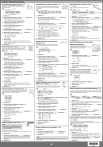
Lien public mis à jour
Le lien public vers votre chat a été mis à jour.